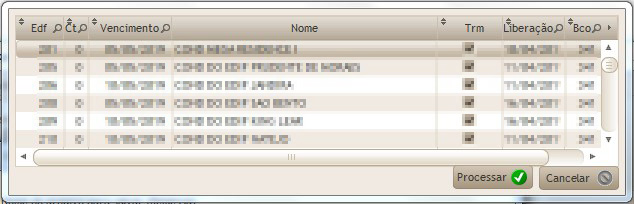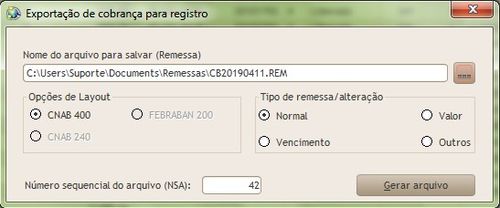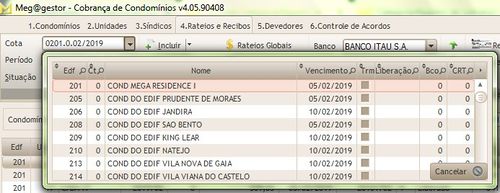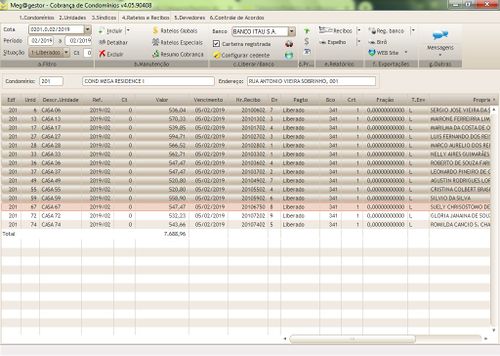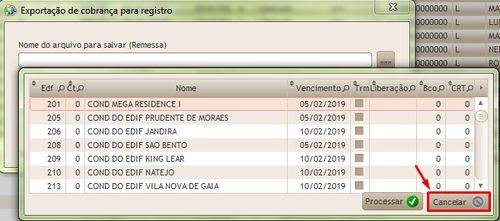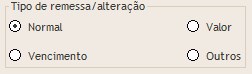Categoria:Registro de cobrança bancária coletivo ou individual
| Linha 1: | Linha 1: | ||
*<b>Coletivo</b> | *<b>Coletivo</b> | ||
| − | <b>1</b> - Acesse o módulo de <b>Cobrança de Condomínios</b> | + | <b>1</b> - Acesse o módulo de <b>Cobrança de Condomínios</b>. |
<b>2</b> - Na aba <b>Condomínios</b>, selecione o condomínio o qual deseja-se verificar os recibos. | <b>2</b> - Na aba <b>Condomínios</b>, selecione o condomínio o qual deseja-se verificar os recibos. | ||
| − | + | <b>3</b> - Selecione a aba <b>Rateios e Recibos</b>. Confira se o banco está correto e clique em <b>Reg. banco</b>. | |
| − | < | + | |
| − | + | <b>4</b> - Selecione os condomínios para processamento (CTRL+A ou CTRL+CLICK) e clique em <b>Processar</b>. | |
| − | < | + | |
| − | [[Arquivo: | + | [[Arquivo:expt_banc.jpg|center]] |
<br /> | <br /> | ||
1.3 Então, selecione o local de destino do arquivo do registro e clique em "Gerar arquivo". | 1.3 Então, selecione o local de destino do arquivo do registro e clique em "Gerar arquivo". | ||
Edição das 14h57min de 3 de maio de 2019
- Coletivo
1 - Acesse o módulo de Cobrança de Condomínios.
2 - Na aba Condomínios, selecione o condomínio o qual deseja-se verificar os recibos.
3 - Selecione a aba Rateios e Recibos. Confira se o banco está correto e clique em Reg. banco.
4 - Selecione os condomínios para processamento (CTRL+A ou CTRL+CLICK) e clique em Processar.
1.3 Então, selecione o local de destino do arquivo do registro e clique em "Gerar arquivo".
Obs.: Não altere a sequência dos números.
2. Individual
2.1 No Módulo A (Cobrança de Condomínio) => Aba de Rateios e Recibos, selecione a Cota que deseja registrar a conta bancária.
2.2 Em seguida selecione os recibos que desejar registar.
2.3 Clique em "Reg. banco" e ao invés de selecionar os condomínios, clique em "Cancelar". Nisso, o sistema entenderá que se deseja fazer o Registro de Cobrança Bancária somente com os recibos selecionados no passo anterior.
2.4 Então, selecione o local de destino do arquivo do registro e clique em "Gerar arquivo".
Obs.: Não altere a sequência dos números.
Tipos de remessa / alteração
- Em caso de PRIMEIRA PRORROGAÇÃO ou PRIMEIRA ALTERAÇÃO DE VALOR o MegaGestor tratará o titulo como um arquivo "temporário" ,não havendo necessidade de selecionar algum tipo de alteração então deixe o tipo de remessa [Normal] como na imagem ilustrada acima .
- Caso ocorra a segunda prorrogação de vencimento e/ou de valor então faça uma remessa para alteração de vencimento e/ou outra com alteração de valor .
3. Salve os arquivos
Obs.: Caso seja necessário a criação de mais de um Registro, será necessário editar o nome dos arquivos subsequentes.
No momento esta categoria não possui nenhuma página ou arquivo multimídia.